那到底是什么原因呢?其实是我们在修改端口时没修改彻底,才会导致 以上的情况发生。以往我们在修改服务器远程终端3389端口时,只是修改了 HKEY_LOCAL_MACHINE \ SYSTEM \ CurrentControlSet \ Control \ Terminal Server \ WinStations \ RDP- Tcp中“PortNumber”的数值,这样也能连接上,但就会造成文章开始说的情况,下面小编给大家讲解下具体规范的操作步骤:
1、 在运行里面输入:”regedit”,进入注册表,然后找到 HKEY_LOCAL_MACHINE \ SYSTEM \ CurrentControlSet \ Control \ Terminal Server \ Wds \ rdpwd \ Tds \ tcp 这一项,如图1:
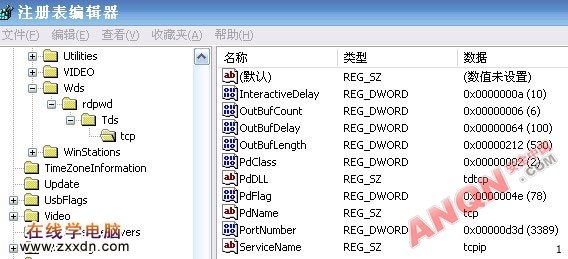
2、找到“PortNumber”处,鼠标右键选择“修改”,选择十进制,换成你想修改的端口(范围在1024到65535)而且不能冲突,否则下次就无法正常启动系统了。具体操作方法如图2:

3、然后找到HKEY_LOCAL_MACHINE \ SYSTEM \ CurrentControlSet \ Control \ Terminal Server \ WinStations \ RDP-Tcp,具体位置如图3:
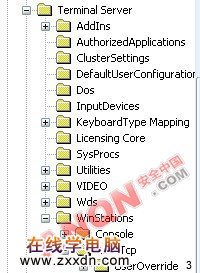
4、在右侧找到” PortNumber处”,和图2操作方法相似,如图4和5所示:
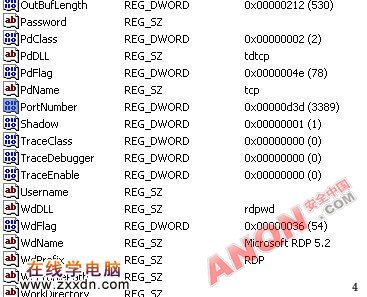
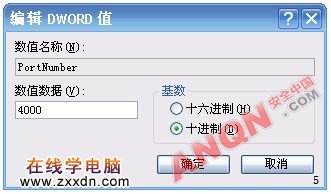
注意,这次的端口要和上次修改的端口一致。
5、然后系统重新启动下,就可以用3389连接器远程连接操作了,(3389连接器打开方法:XP/2003下在运行里输入”mstsc”)即可。连接的时候格式为:IP:修改后的端口,如图6:

本文由网上采集发布,不代表我们立场,转载联系作者并注明出处:http://zxxdn.com/jc/0910/1883.html

